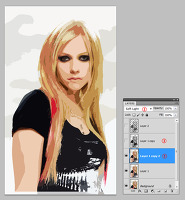포토샵의 섬유(Fiber)필터는 섬유질 모양을 만들어 여러가지 텍스쳐를 만드는데 사용되고 가우시안 필터는 경계선을 흐리게 하며 이 두가지 필터는 다른 모양을 만드는데 전단계의 필터로 사용됩니다. 스테인드 글래스(Stained Glass)필터는 어떤 모양이라도 스테인드 글래스 모양을 만듭니다. 플래스터(Plaster) 필터는 방향에 따라서 빛의 음영이 있는 점 모양을 만듭니다. 이 네가지 필터를 이용하여 사실적인 물방울 만드는 방법을 알아봅니다.
이효과는 비오는 날의 유리창이나 맥주잔에 물방울을 만들 수 있습니다. 사진을 열고 새 레이어를 만든 다음 Shift+백스페이스키를 눌러 50%회색을 채워줍니다.
D키를 누르면 색상도구가 기본색인 전경색 검정, 배경색 흰색으로 됩니다. 메뉴에서 필터-렌더-섬유(Fiber)를 선택하고 사진처럼 수치를 조정해줍니다.
다시 메뉴에서 필터-블러-가우시안블러를 선택하고 수치를 조정해줍니다.
Ctrl+L키를 눌러 레벨창에서 슬라이더를 조정하여 사진처럼 만듭니다.
메뉴에서 필터-텍스쳐-스테인드 글래스를 선택하면 큰 창이 나옵니다. 쎌사이즈는 물방울이 될 모양의 크기를 결정합니다. 경계선 두께는 물방울간의 간격을 결정합니다. 간격을 넓게 하려면 최대로 늘려줍니다. 빛의 강도를 높이면 회색의 점들이 밝아져서 물방울이 많아지게 됩니다. 적당한 수치로 조절하고 나옵니다.
메뉴에서 필터-스케치-플래스터를 선택합니다. 이미지 밸런스는 물방울의 양을 조절합니다. 부드러운 정도는 각이 있는 부분을 둥글게하며 작은 물방울을 제거하는 효과도 있습니다. Light에서 빛의 방향을 원하는대로 선택하고 나옵니다.
검정색 배경을 안보이게 하려면 블렌드모드를 스크린으로 하면 되지만 이 레이어에 대해서 다른 블렌드모드를 적용해야하기 때문에 마술봉툴로 허용치를 0으로 하고 선택해준 다음 Delete키를 눌러 삭제합니다.
Ctrl+T키를 눌러 자유변형툴에서 우클릭하고 Warp(왜곡)을 선택한 다음 각 조절점을 잔의 경계선에 오도록 배치합니다. 3과 4의 간격이 중간 부분에 비해 넓어지지 않도록 4부분을 바깥쪽 밀어줍니다. 중간 부분을 넓게 해야 잔의 원근효과가 살아납니다.
사진처럼 중간 부분을 넓게하면 바깥부분이 좁아지기때문에 입체감이 나옵니다. 엔터키를 치고 1의 블렌드모드를 오버레이로 선택하고 지우개툴로 잔에서 벗어난 물방울을 지워주면 완성입니다.